Ionic React 中的表單和驗證
已發表: 2022-03-10Ionic Framework 是一個 UI 工具包,用於使用 HTML、CSS 和 JavaScript 構建跨平台移動應用程序。 2020 年初發布的 Ionic 5 附帶了對 React 的官方支持,使 React 開發人員能夠使用他們喜歡的工具輕鬆構建移動應用程序。 然而,對使用表單的支持並不多,而且在 React 生態系統中可用於構建表單的許多現有庫不能很好地與 Ionic Framework 的組件配合使用。
您將在本教程中學習如何使用 Ionic React 的 UI 輸入組件構建表單。 您還將學習如何使用庫來幫助檢測表單輸入更改和響應驗證規則。 最後,您將學習通過向輸入的 ARIA 屬性添加有用的文本,使屏幕閱讀器可以訪問您的表單。
Ionic 的表單組件
表單是當今大多數 Web 和移動應用程序的重要組成部分。 無論您是通過用戶註冊和登錄表單啟用對應用程序受限部分的訪問,還是從用戶那裡收集反饋,您都必須在應用程序生命週期的某個時刻構建一個表單。
Ionic 提供了用於處理表單的預構建組件——其中一些包括IonItem 、 IonLabel 、 IonInput 、 IonCheckbox和IonRadio 。 我們可以組合這些組件來構建標準外觀的表單,而無需自己添加任何樣式。
例如,下面的代碼:
<form className="ion-padding"> <IonItem> <IonLabel position="floating">Username</IonLabel> <IonInput /> </IonItem> <IonItem> <IonLabel position="floating">Password</IonLabel> <IonInput type="password" /> </IonItem> <IonItem lines="none"> <IonLabel>Remember me</IonLabel> <IonCheckbox defaultChecked={true} slot="start" /> </IonItem> <IonButton className="ion-margin-top" type="submit" expand="block"> Login </IonButton> </form>會給我們一個如下所示的登錄表單:
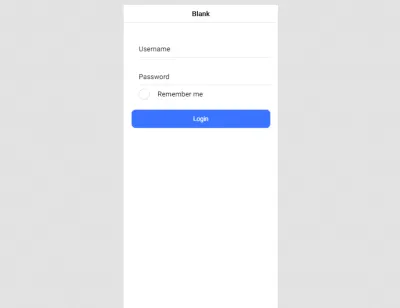
開箱即用,Ionic 的表單組件在 iOS 或 Android 上看起來很棒,但如果您使用 React,它們可能會有點笨拙。 與 React 生態系統中的大多數工具一樣,當涉及到功能和可訪問性時,您必須決定如何構建表單——這兩者與設計同樣重要。
雖然已經有很多 React 表單助手可供選擇,但它們中的大多數都不適用於 Ionic 的表單組件。 我懷疑造成這種情況的主要原因是,當 Ionic 中的字段值更改時觸發的事件是onIonChange ,而大多數現有表單庫都在監聽onChange 。
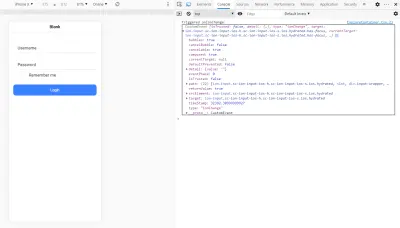
React Hook Form:小型快速的 React 表單庫
值得慶幸的是,這並不全是厄運和悲觀。 我最近遇到了 React Hook Form (RHF),這是一個用於在 React 項目中處理表單的庫。 它提供對受控或不受控組件和輸入驗證的支持,並且 API 是基於鉤子的,因此它僅適用於功能組件。
在我看來,對 Ionic React 開發人員最有吸引力的特性是它提供的用於處理受控組件的包裝器<Controller />組件。 該組件有一個onChangeName屬性,可用於為您傳遞給它的任何組件實例指定更改事件名稱。 在接下來的部分中,我將向您展示這如何使在 Ionic 中使用表單變得非常容易。
建立一個註冊表單
讓我們看看當我們在 Ionic 中構建註冊表單時,RHF 如何幫助我們實現表單功能。 如果您正在運行最新版本的 Ionic CLI(運行npm i -g @ionic/cli進行確認),請通過運行以下命令使用 React 啟動新的 Ionic 應用程序:
ionic start myApp blank --type=react我在這裡使用了一個空白模板。 您應該能夠輕鬆地重寫現有表單以使用 React Hook Form 庫,尤其是當您的組件被編寫為功能組件時。
注意:在繼續本教程之前,您應該刪除ExploreContainer組件及其在 Home.tsx 中的導入。
要開始使用您的表單,請通過在項目的根目錄中運行以下命令來安裝 React Hook Form 包:
yarn add react-hook-form這將使 React Hook Form 庫在您的項目中可用。 讓我們使用庫創建一個表單輸入字段。 打開Home.tsx文件並將其內容替換為以下內容:
import { IonContent, IonPage, IonText, IonItem, IonLabel, IonInput, IonButton } from "@ionic/react"; import React from "react"; import "./Home.css"; import { Controller, useForm } from 'react-hook-form'; const Home: React.FC = () => { const { control, handleSubmit } = useForm(); const registerUser = (data) => { console.log('creating a new user account with: ', data); } return ( <IonPage> <IonContent className="ion-padding"> <IonText color="muted"> <h2>Create Account</h2> </IonText> <form onSubmit={handleSubmit(registerUser)}> <IonItem> <IonLabel position="floating">Email</IonLabel> <Controller as={<IonInput type="email" />} name="email" control={control} onChangeName="onIonChange" /> </IonItem> <IonButton expand="block" type="submit" className="ion-margin-top"> Register </IonButton> </form> </IonContent> </IonPage> ); }; export default Home;這為您提供了一個包含單個字段的表單來收集電子郵件地址。 讓我們分解重要的部分(在代碼塊中突出顯示)。
首先,我們從 RHF 中useForm()鉤子的返回值。 當表單通過驗證時, handleSubmit將您的輸入值傳遞給您指定的處理函數。 control是一個對象,其中包含用於將受控組件註冊到 RHF 中的方法。
接下來,我們有一個標準的表單項塊,但與登錄表單的示例不同,我們將IonInput組件傳遞給 RHF 的<Controller />組件,通過將<Controller />的onChangeName屬性設置為 Ionic 的更改事件來註冊更改事件名稱,並通過調用useForm()將控件屬性設置為control對象。
到目前為止這很好,但是您可能會發現自己一遍又一遍地重複幾乎相同的代碼。 您可以嘗試製作一個可重用的Input組件,該組件構建具有給定屬性的輸入字段。
在src/components目錄中創建一個名為Input.tsx的文件,並將以下代碼添加到該文件中:
import React, { FC } from "react"; import { IonItem, IonLabel, IonInput } from "@ionic/react"; import { Controller, Control } from "react-hook-form"; export interface InputProps { name: string; control?: Control; label?: string; component?: JSX.Element; } const Input: FC<InputProps> = ({ name, control, component, label, }) => { return ( <> <IonItem> {label && ( <IonLabel position="floating">{label}</IonLabel> )} <Controller as={component ?? <IonInput />} name={name} control={control} onChangeName="onIonChange" /> </IonItem> </> ); }; export default Input; 這個組件接收一個name prop 和可選的control 、 component和label props,並使用前面介紹的 Ionic 表單組件呈現一個輸入字段。 這減少了創建表單輸入字段時必須編寫的代碼量。 您可以使用此組件完成表單的其餘部分。 使用以下更改編輯 Home.tsx 文件:

import { IonContent, IonPage, IonText, IonInput, IonButton, IonCheckbox, IonItem, IonLabel } from "@ionic/react"; import React from "react"; import "./Home.css"; import { useForm } from "react-hook-form"; import Input, { InputProps } from "../components/Input"; const Home: React.FC = () => { const { control, handleSubmit } = useForm(); const formFields: InputProps[] = [ { name: "email", component: <IonInput type="email" />, label: "Email", }, { name: "fullName", label: "Full Name", }, { name: "password", component: <IonInput type="password" clearOnEdit={false} />, label: "Password", }, ]; const registerUser = (data) => { console.log("creating a new user account with: ", data); }; return ( <IonPage> <IonContent> <div className="ion-padding"> <IonText color="muted"> <h2>Create Account</h2> </IonText> <form onSubmit={handleSubmit(registerUser)}> {formFields.map((field, index) => ( <Input {...field} control={control} key={index} /> ))} <IonItem> <IonLabel>I agree to the terms of service</IonLabel> <IonCheckbox slot="start" /> </IonItem> <IonButton expand="block" type="submit" className="ion-margin-top"> Register </IonButton> </form> </div> </IonContent> </IonPage> ); }; export default Home; 到目前為止,通過您的設置,您有一個表單輸入字段數組( name是唯一必需的屬性),每個字段都使用之前的Input組件呈現。 您可以更進一步,將您的字段數據保存在 JSON 文件中,從而使組件中的代碼保持整潔。 此時,您的應用程序(使用ionic serve命令在 https://localhost:8100 運行)應如下所示:
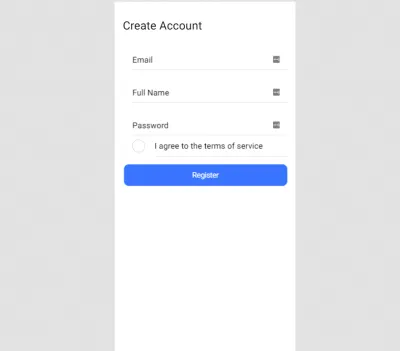
字段驗證怎麼樣?
您可能已經註意到我們表單的輸入字段還沒有任何驗證邏輯。 如果這是一個供實際使用的應用程序,則可能會導致許多不良影響,除非您的 API 設置為驗證傳入數據。 順便說一句,您的 API 必須始終驗證傳入數據。
RHF 帶有與內置表單驗證的 HTML 標準一致的驗證。 這非常適用於簡單的驗證,例如使字段成為必填字段或設置最小和最大字段長度。 如果你想使用複雜的驗證邏輯,我會推薦使用 Yup。 雖然您可以使用任何對像模式驗證庫,但 RHF 開箱即用地支持 Yup。
運行以下命令來安裝庫(和類型):
yarn add yup @types/yup接下來,將其添加到組件的導入中:
import { object, string } from 'yup'; const Home: React.FC = () => { ... }然後,在組件頂部添加以下代碼:
const Home: React.FC = () => { const validationSchema = object().shape({ email: string().required().email(), fullName: string().required().min(5).max(32), password: string().required().min(8), }); // ... } 在這裡,我們創建了一個對像模式並使用yup為每個屬性添加了驗證規則。 對像中的名稱必須與表單輸入標籤中的名稱匹配,否則不會觸發您的規則。
最後,更新您的useForm()鉤子以使用我們通過設置validationSchema屬性定義的模式,如下所示:
const { control, handleSubmit } = useForm({ validationSchema, }); 現在,當您單擊提交按鈕時,不會調用handleSubmit處理程序,也不會提交表單數據。 雖然這正是我們想要的,但用戶似乎無法知道發生了什麼。 讓我們通過在未正確填寫字段時顯示文本提示來解決此問題。
首先,將Input組件更新為如下所示:
import React, { FC } from "react"; import { IonItem, IonLabel, IonInput, IonText } from "@ionic/react"; import { Controller, Control, NestDataObject, FieldError } from "react-hook-form"; export interface InputProps { name: string; control?: Control; label?: string; component?: JSX.Element; errors?: NestDataObject<Record<string, any>, FieldError>; } const Input: FC<InputProps> = ({ name, control, component, label, errors, }) => { return ( <> <IonItem> {label && <IonLabel position="floating">{label}</IonLabel>} <Controller as={component ?? <IonInput />} name={name} control={control} onChangeName="onIonChange" /> </IonItem> {errors && errors[name] && ( <IonText color="danger" className="ion-padding-start"> <small>{errors[name].message}</small> </IonText> )} </> ); }; export default Input;在這裡,我們更新了我們的組件以接收一個額外的可選屬性,即來自 RHF 的錯誤對象,並且每當出現錯誤時,我們都會在返回的輸入字段中顯示錯誤消息。 最後一件事,將錯誤對象添加到您的解構對象並更新循環中的組件:
const { control, handleSubmit, errors } = useForm({ validationSchema, }); {formFields.map((field, index) => ( <Input {...field} control={control} key={index} errors={errors} /> ))}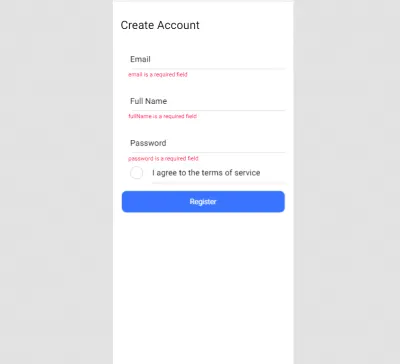
現在,當用戶做錯事時,您的表單會提供視覺提示。 是的,允許您更改錯誤消息。 您可以通過將字符串傳遞給您正在使用的驗證方法來做到這一點。 例如,對於電子郵件,您可以執行以下操作:
{ email: string() .email('Please provide a valid email address') .required('This is a required field'), }提高可訪問性
Ionic 的組件通常是對應本機元素的包裝器,這意味著它們接受該元素的大部分(如果不是全部)現有屬性。 您可以通過使用相關文本設置 ARIA 屬性來改進您的輸入字段並使視障用戶更容易訪問它們。
要繼續我們的示例註冊表單,請打開 Input.tsx 文件並進行以下更改:
import React, { FC } from "react"; import { IonItem, IonLabel, IonInput, IonText } from "@ionic/react"; import { Controller, Control, NestDataObject, FieldError } from "react-hook-form"; export interface InputProps { name: string; control?: Control; label?: string; component?: JSX.Element; errors?: NestDataObject<Record<string, any>, FieldError>; } const Input: FC<InputProps> = ({ name, control, component, label, errors, }) => { return ( <> <IonItem> {label && <IonLabel position="floating">{label}</IonLabel>} <Controller as={ component ?? ( <IonInput aria-invalid={errors && errors[name] ? "true" : "false"} aria-describedby={`${name}Error`} /> ) } name={name} control={control} onChangeName="onIonChange" /> </IonItem> {errors && errors[name] && ( <IonText color="danger" className="ion-padding-start"> <small> <span role="alert" id={`${name}Error`}> {errors[name].message} </span> </small> </IonText> )} </> ); }; export default Input; 我們傳遞給Controller的默認IonInput組件現在包含一個aria-invalid屬性來指示該字段是否有錯誤,以及一個aria-describedby屬性來指向相應的錯誤消息。 錯誤消息現在用一個將 ARIA 角色設置為“error”的span包裝起來。 現在,當您的字段出現錯誤時,屏幕閱讀器將突出顯示該字段並讀出錯誤消息。
- 你會在這裡找到 GitHub 存儲庫。
結論
恭喜! 您已經學習瞭如何在使用 Ionic 構建跨平台應用程序時構建和驗證表單。 您還看到讓有視覺障礙的用戶可以訪問您的輸入字段是多麼容易。 希望本教程提供了一個可靠的平台,供您在 Ionic React 應用程序中構建表單時使用。 還有其他用於構建表單的組件(例如 select 和 radios),我們沒有在本教程中探討,但您可以在官方文檔中找到並閱讀有關它們的更多信息。
參考
- 離子框架文檔
- 反應鉤子形式
- 是的文檔
- Phil Haack 談驗證電子郵件地址
- MDN Web 文檔的可訪問性
